A Numbers felhasználói útmutatója iPhone-hoz
- Üdvözöljük
-
- A Numbers bemutatása
- Képek, diagramok és más objektumok bemutatása
- Táblázat létrehozása
- Táblázatok megnyitása
- Véletlen szerkesztés megakadályozása
- Sablonok testreszabása
- Munkalapok használata
- Módosítások visszavonása vagy ismétlése
- A táblázat mentése
- Táblázat megkeresése
- Táblázat törlése
- Táblázat nyomtatása
- Munkalap hátterének módosítása
- Szöveg és objektumok másolása alkalmazások között
- Az érintőképernyővel kapcsolatos alapismeretek
- Copyright
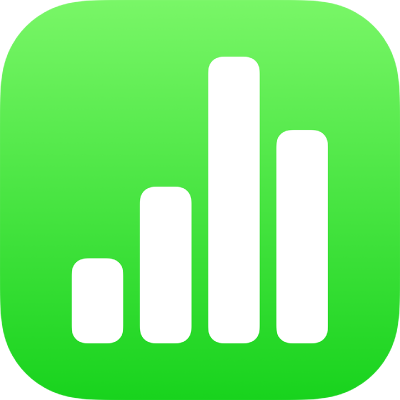
Kötőjelek és idézőjelek formázása az iPhone Numbers alkalmazásában
A Numbers automatikusan átalakítja a dupla kötőjeleket (--) nagykötőjelekké (–), az egyenes idézőjeleket pedig nyomdai idézőjelekké. Ezt a beállítást bármikor ki- vagy bekapcsolhatja.
Megjegyzés: Ez a beállítás a kötőjelekre és az idézőjelekre egyaránt hatással van (együtt lehet őket be- vagy kikapcsolni).
Az automatikus kötőjelformázás ki- vagy bekapcsolása
A kötőjelek automatikus formázását az eszköz Beállítások alkalmazásában kapcsolhatja ki. A beállítás módosítása nincs hatással a táblázat meglévő kötőjeleire és nagykötőjeleire, csak a begépelt új szövegre.
Megjegyzés: Szöveg begépelésekor ezt a beállítást a rendszer az eszköz egyéb alkalmazásaiban is alkalmazza.
A főképernyőn koppintson a Beállítások ikonra, majd az Általános elemre.
Koppintson a Billentyűzet, majd az Intelligens írásjelek elemre.
Tipp: Ha egy adott szövegnél más formázást szeretne használni, módosítsa a beállítást, írja be a szöveget, majd állítsa vissza a régi értékre a beállítást.
Az automatikus idézőjel-formázás ki- vagy bekapcsolása
Az idézőjelek automatikus formázását az eszköz Beállítások alkalmazásában kapcsolhatja ki. A beállítás módosítása nincs hatással a táblázat meglévő idézőjeleire, csak a begépelt új szövegre.
Megjegyzés: Szöveg begépelésekor ezt a beállítást a rendszer az eszköz egyéb alkalmazásaiban is alkalmazza.
A főképernyőn koppintson a Beállítások ikonra, majd az Általános elemre.
Koppintson a Billentyűzet, majd az Intelligens írásjelek elemre.
Tipp: Ha egy adott szövegnél más formázást szeretne használni, módosítsa a beállítást, írja be a szöveget, majd állítsa vissza a régi értékre a beállítást.